Finn ut den beste DVD-projektoren og måten å lage en DVD på selv
DVD-projektor er en allsidig og praktisk multimedieenhet som kombinerer funksjonen til en tradisjonell projektor med en innebygd DVD-spiller. Den tilbyr portabilitet, plassbesparende fordeler og ulike tilkoblingsmuligheter, slik at brukere kan koble til andre enheter for multimediaavspilling. Den kan levere en hyggelig seeropplevelse, noe som gjør den til et praktisk alternativ for underholdning på farten og mindre innstillinger. Vil du lære om den beste projektoren med en innebygd DVD-spiller?
Dette innlegget vil presentere projektorer med innebygde DVD-spillere og lære deg hvordan du lager DVDer selv. Er du spent på å lære alle disse? Hvis ja, bla ned og fortsett å lese.

SIDEINNHOLD
Del 1. Kan en projektor spille DVD
De fleste projektorer kan spille av DVDer ved hjelp av en ekstern DVD-spiller. Projektorer har vanligvis mange inngangsalternativer, for eksempel VGA, HDMI eller komposittvideo. Ved hjelp av disse inngangsalternativene kan du koble til eksterne enheter som DVD-spillere, bærbare datamaskiner, spillkonsoller og mer.
Del 2. Beste projektor med innebygd DVD-spiller
Denne delen vil liste noen av de ledende projektorene med innebygde DVD-spillere du kan stole på på markedet. For å bli kjent med disse produktene, sjekk ut følgende detaljer.
1. Bærbar Fosa Mini projektor

Fosa Mini Projector Portable er en kompakt og allsidig projektor designet for bærbar underholdning. Den inneholder en innebygd DVD-spiller, noe som gjør den til en praktisk alt-i-ett-løsning for å se videoer eller filmer. I tillegg kan den spille av annet innhold uten ekstra eksterne enheter. Et av hovedhøydepunktene til denne projektoren er dens integrerte DVD-spiller. Gjennom dette gjør det deg i stand til å spille DVDer direkte uten behov for en ekstern DVD-spiller. Som mange andre moderne projektorer, bruker Fosa Mini Projector Portable en LED-lampe som lyskilde. I tillegg tilbyr den en rekke tilkoblingsmuligheter, som USB-, HDMI-, AV- og SD-kortspor. Denne funksjonen gjør det til et praktisk alternativ for de som ønsker et sømløst og enkelt oppsett for å se favorittvideoene eller -filmene sine.
2. Pyle PRJSD188

Denne projektoren er en kompakt og bærbar projektor som er designet for praktisk underholdning på farten. Denne utendørs DVD-filmprojektoren er designet for å være kompakt og lett. Det gjør det enkelt å bære rundt for utendørs filmkvelder, campingturer eller presentasjoner. Et av hovedhøydepunktene til Pyle PRJSD188 er dens innebygde DVD-spiller. Denne funksjonen lar deg spille DVDer direkte uten å trenge en ekstern DVD-spiller. Med det gjør det det til en praktisk alt-i-ett-løsning for filmavspilling. I tillegg til den innebygde DVD-spilleren har denne projektoren ekstra inngangsalternativer, for eksempel USB, AV, HDMI og SD-kortspor. Den lar deg koble til ulike eksterne enheter, inkludert smarttelefoner, bærbare datamaskiner, spillkonsoller og mer.
Del 3. Hvordan lage en DVD selv
Hvis du vil lage en DVD selv, finnes det pålitelig programvare du kan stole på, ingen andre enn Vidmore DVD Creator. Dette programmet er utviklet for å hjelpe brukere med å lage DVDer fra forskjellige videofiler, bilder og lydspor. Det er vanligvis designet med et nybegynnervennlig grensesnitt, noe som gjør det enkelt for brukere å navigere i programmet og fullføre DVD-opprettingsprosedyren jevnt. Den gjør det mulig for brukere å konvertere og brenne mediefilene sine til standard DVD-formater. De kan se favorittvideoene sine på DVD-spillere og dele dem med familie og venner.
Vidmore DVD Creator støtter ulike videoformater, for eksempel populære som MP4, MKV, MOV, AVI, etc. Dessuten lar den brukere importere lydfiler som MP3, AAC, WAV og andre. Denne programvaren tilbyr et utvalg DVD-menymaler som brukere kan velge å tilpasse menyene sine fra. Disse malene gir DVDen et polert og profesjonelt utseende. I tillegg kan brukere tilpasse DVD-menyen ved å inkludere tekst, musikk og bakgrunnsbilder og lage kapitler for enkel navigering. Vidmore DVD Creators har som mål å opprettholde den originale kvaliteten på videoene og lyden under brenneprosessen, noe som resulterer i høykvalitets DVDer.
Nedenfor er trinnene for å lære hvordan du lager en DVD med Vidmore DVD Creator:
Trinn 1. Gå til Vidmore DVD Creators offisielle nettsted for å laste ned og installere programmet på skrivebordet ditt. Når den er installert, fortsett å åpne programvaren for å starte prosessen.
Steg 2. Et visningsvindu vises på skjermen; plukke DVD-plate som din platetype. I neste vindu trykker du på Legg til mediefiler for å laste opp videofilen du ønsker å brenne.
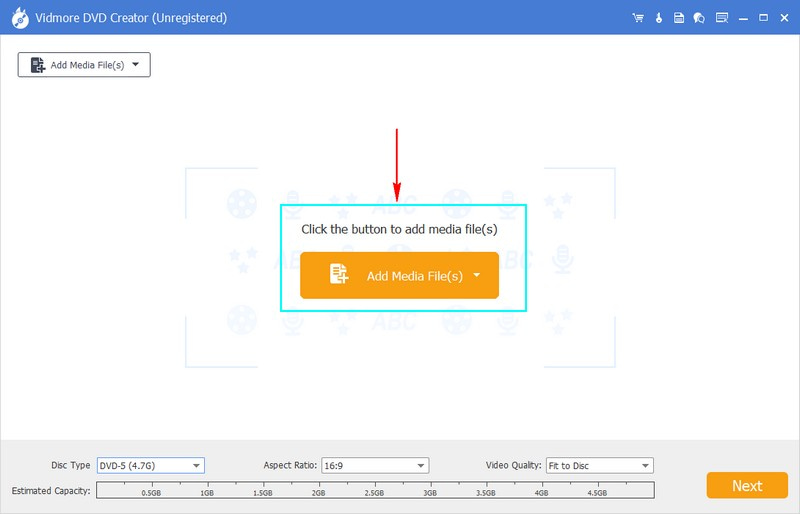
Trinn 3. Når videofilen er importert, sett en hake ved siden av boksen til filen. Før du fortsetter til neste vindu, kan du redigere og forbedre videofilen ved å gå til Elektroverktøy knapp. Her kan du se Videoverktøy, hvor du kan redigere videoen, lyden, underteksten, klippet og mer. Når du er ferdig, klikker du på Neste for å lagre endringene.
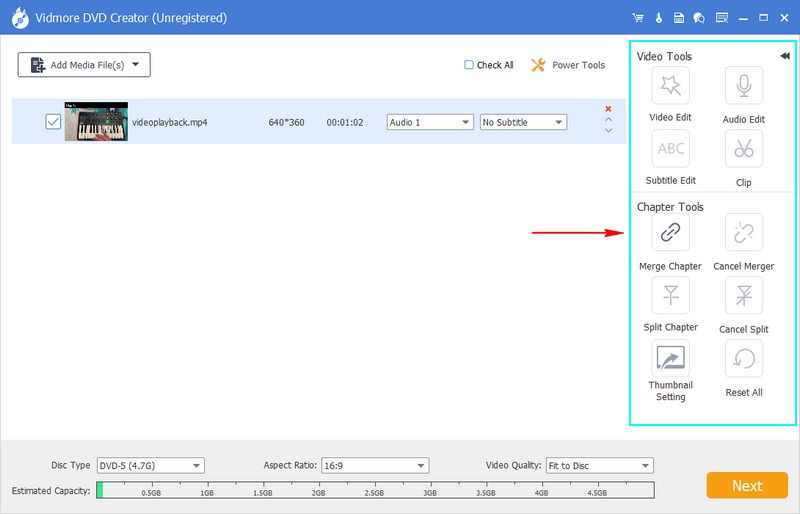
Trinn 4. I det siste vinduet, velg din foretrukne mal i henhold til din smak. Du kan velge mellom Familie, Helligdager, Reise, Bryllup, og andre. I tillegg kan du tilpasse malen din ved å importere et bilde fra skrivebordsmappen. Deretter, under forhåndsvisningsskjermen, kan du innlemme Bakgrunnsmusikk og en Åpningsfilm ved å sette en hake ved siden av alternativene.
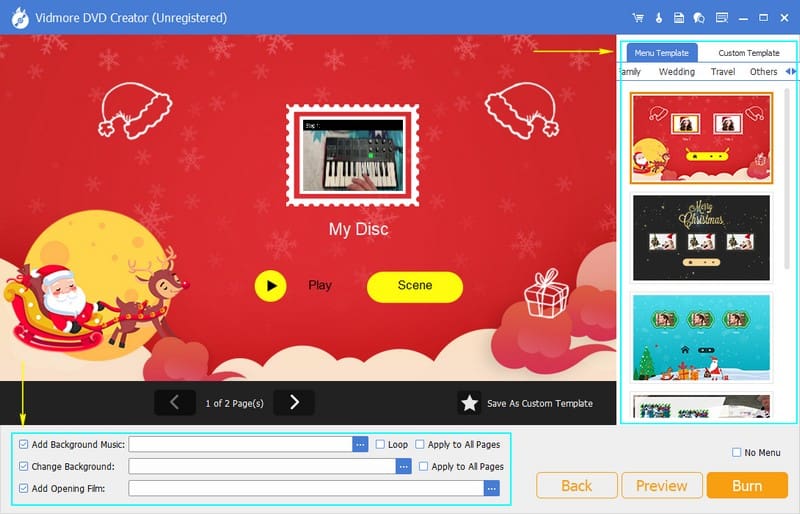
Trinn 5. Slå den Forhåndsvisning knappen for å snike inn det opprettede resultatet. Når du er fornøyd, trykk på Brenne -knappen etterfulgt av Start knappen for å starte brenningen. Vent noen sekunder, og den opprettede DVD-utgangen vil være klar etter et øyeblikk.
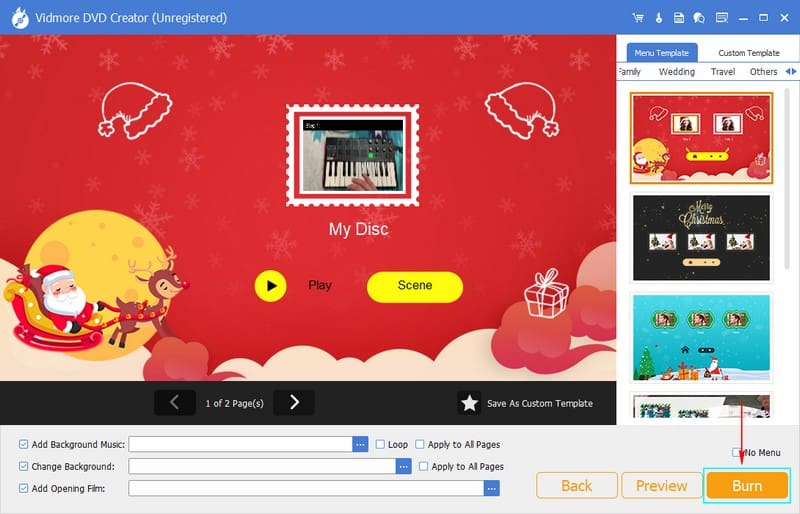
Del 4. Vanlige spørsmål om DVD-projektor
Kan du koble en dvd-spiller til en projektor?
Faktisk! Du kan koble en DVD-spiller til en projektor fordi projektoren kommer med ulike inngangsalternativer som HDMI, VGA eller komposittvideo. Med det er det mulig å koble til eksterne enheter som DVD-spillere.
Vil en USB DVD-spiller fungere på en projektor?
Ja, hvis projektoren har en kompatibel USB-port og USB DVD-spilleren støtter de grunnleggende strømkravene og formatene. Du kan koble USB DVD-spilleren til projektoren med en USB-kabel og navigere i DVD-menyen ved hjelp av spillerens kontroller eller fjernkontroll.
Hvorfor vil ikke projektoren spille av filmer?
Hvis projektoren ikke spiller av filmer, sørg for at alle kabler er godt koblet mellom projektoren og videokilden. Sørg i tillegg for at filmformatet er kompatibelt med projektoren. Du må konvertere videofilen til et kompatibelt format hvis formatet ikke støttes. I tillegg kan du slå av projektoren og koble den fra strømkilden. Vent noen sekunder, og koble den deretter tilbake. Slå deretter på projektoren og prøv å spille av filmen du vil se.
Kan jeg koble eksterne høyttalere til en DVD-projektor?
Ja, de fleste DVD-projektorer kommer med lydutgangsalternativer, slik at du kan koble til eksterne høyttalere eller lydsystemer for bedre lydkvalitet. Eksterne høyttalere kan forbedre lydopplevelsen, spesielt i støyende eller større miljøer.
Hvilken bildekvalitet kan jeg forvente av en DVD-projektor?
Bildekvaliteten til en DVD-projektor avhenger av flere faktorer. Du må vurdere projektorens oppløsning, DVD-kvaliteten og visningsmiljøet.
Konklusjon
I dette innlegget har du lært at det er mulig å spille DVDer på en projektor. Dessuten lærte du om det beste projektorer med innebygde DVD-spillere på markedet. Det viktigste er at du har lært hvordan du lager en DVD ved å bruke den kraftige Vidmore DVD Creator. Utvilsomt kan Vidmore DVD Creator hjelpe deg med å lage din personlige eller tilpassede DVD med følgende funksjoner!


